- Автор Lauren Nevill [email protected].
- Public 2024-01-11 01:05.
- Последно модифициран 2025-01-23 15:17.
За да се ускори въвеждането на адресите на сайтове в адресната лента, браузърите предоставят функцията за запазване на историята на посетените сайтове. Той се появява в падащия списък, когато започнем да въвеждаме адреса. Понякога става необходимо да изчистите този списък. Как се прави това в най-популярните браузъри?
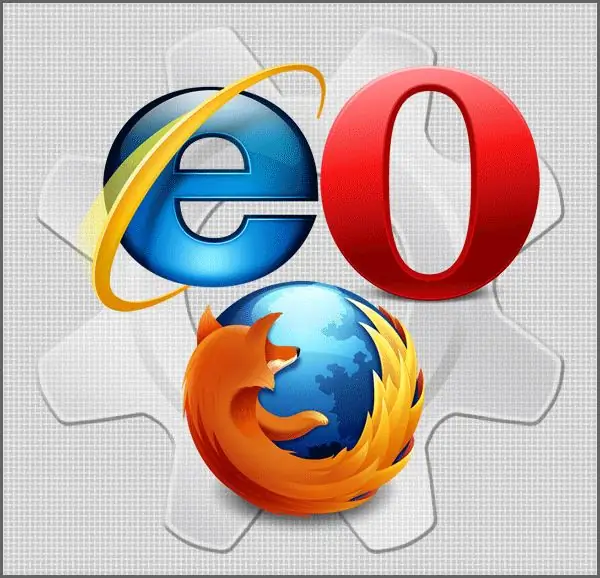
Инструкции
Етап 1
В браузъра Internet Explorer пътят до опцията, от която се нуждаем, е през раздела „Инструменти“в горното меню, където трябва да изберете елемента „Опции за интернет“. В прозореца, който се отваря, се нуждаем от раздела „Общи“, където трябва да кликнете върху бутона „Изтриване“в раздела „История на сърфирането“. Ще се появи прозорецът „Изтриване на историята на сърфирането“, в който има раздел „История“и необходимия бутон „Изтриване на историята“.
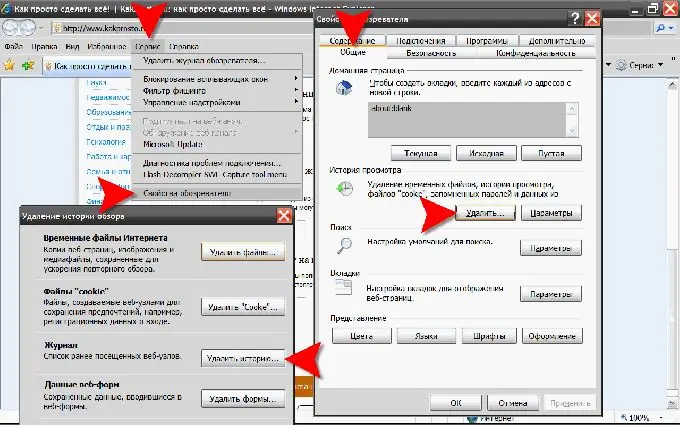
Стъпка 2
В браузъра Mozilla FireFox, за да изчистите историята на сърфирането, изберете елемента „Настройки“в раздела „Инструменти“на менюто. Ще се отвори прозорец, в който в раздела „Поверителност“се интересуваме от раздела „Лични данни“и бутона „Изчистване сега“. С щракването му ще стигнем до диалоговия прозорец „Изтриване на лични данни“, където трябва да поставите отметка в квадратчето до елемента „Посетете дневника“и да щракнете върху бутона „Изтрий сега“.
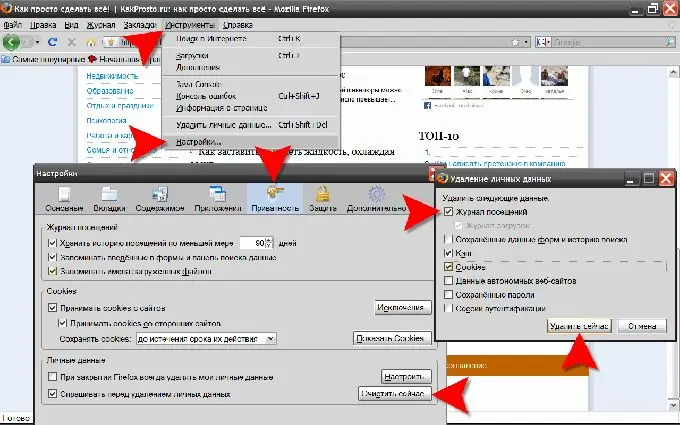
Стъпка 3
В браузъра Opera най-краткият път до всички опции за почистване, включително почистване на историята на сърфиране, е през „Главното меню“на браузъра, където в раздела „Настройки“на това меню има елемент „Изтриване на лични данни“. С щракването му ще отворим съответния диалогов прозорец. В него разширете пълния списък с данни, които ще бъдат изтрити - щракнете върху етикета "Подробни настройки". В разширения списък трябва да се уверите, че има етикет срещу елемента „Изчистване на историята на сърфирането“. Не боли да погледнете отблизо тук - какво, освен историята на сърфирането, ще бъде изтрито, тъй като съществува опасност от загуба например на паролите, запазени от браузъра.






